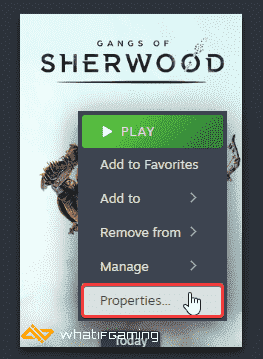Sherwood Çeteleri çıktı bilgisayar ve çoğunlukla oldukça iyi çalışıyor. Bu bir Unreal Engine 4 sürümüdür, dolayısıyla gölgelendirici derlemesinde yaşanan korkunç takılmaları beklemelisiniz ve kullanıcıların bildirdiği bazı kararlılık sorunları vardır. Lansman sırasında Gangs of Sherwood kazasıyla karşılaşıyorsanız, işte birkaç öneri.
1
Oyun Dosyalarını Doğrulayın
Çoğu kullanıcı için oyun dosyalarını doğrulamak işe yarayacaktır. Kararlılık ve çökme sorunlarının çoğu bozuk veya eksik dosyalarla ilgilidir ve şükürler olsun ki hem Steam hem de Epic bunları tarayıp yeniden indirmenize izin veriyor.
Buhar
- Açık Buhar ve kitaplığınıza gidin
- Sağ tıklayın Sherwood Çeteleri kütüphanende
- Tıklamak Özellikler
- Şunu seçin: Yüklü Dosyalar sekme
- Tıklamak Oyun dosyalarının bütünlüğünü doğrulayın
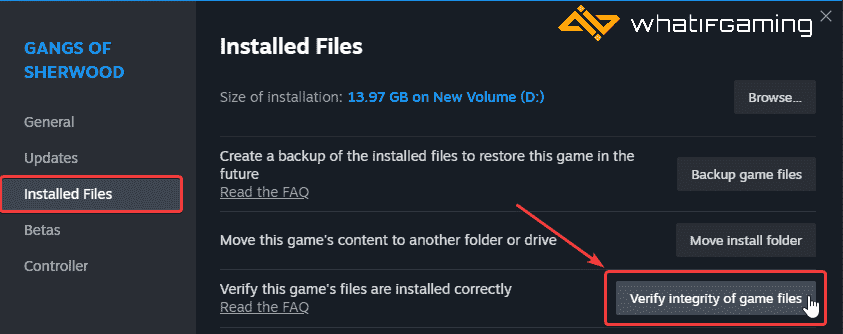
Epic Games Başlatıcısı
- Aç Kütüphane Epic Games Başlatıcısında
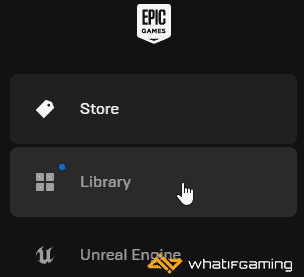
- Şimdi, üç nokta yanında Sherwood Çeteleri
- Burada seçin Üstesinden gelmek
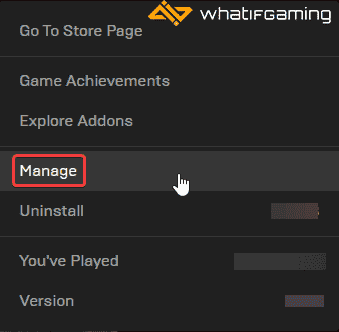 Üstesinden gelmek
Üstesinden gelmek- Tıkla Doğrulamak yanındaki düğme Dosyaları Doğrula
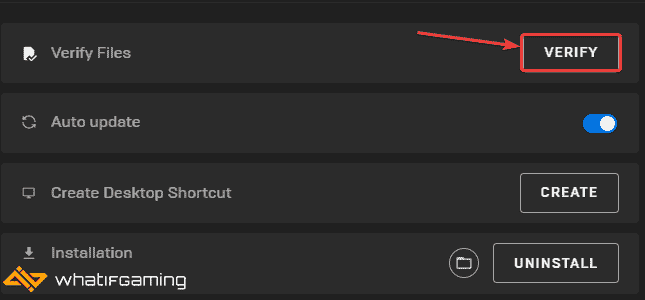
2
GPU Sürücülerini Güncelleyin
Özellikle bir süredir güncelleme yapmadıysanız, en son GPU sürücülerinin kurulu olduğundan emin olun. Bunlar genellikle çeşitli başlıklar için düzeltmeler içerir ve potansiyel olarak performansı da artırabilir.
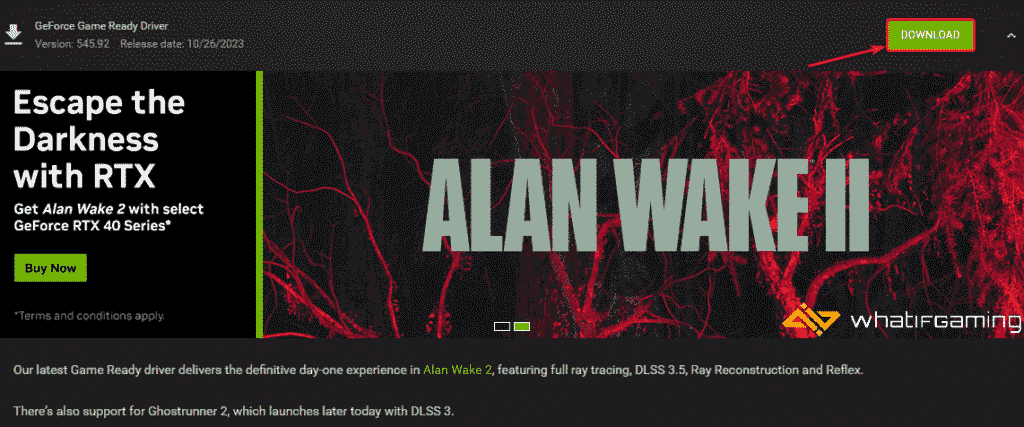
En yenilerine aşağıdaki bağlantılardan ulaşabilirsiniz.
3
DirectX ve Visual C++ Yeniden Dağıtılabilir Öğelerini Güncelleyin
Hem DirectX hem de Visual C++ Yeniden Dağıtılabilir Öğelerinin en son sürümde olduğundan emin olun.

4
Windows’unuzu Güncelleyin
Windows’unuzu bir süredir güncellemediyseniz, Gangs of Sherwood’u çalıştırmak için gereken önemli güncellemeleri kaçırmadığınızdan emin olmak için güncellemenizi öneririm.
- Windows Arama’ya şunu yazın:Güncelleme”ve tıklayın Güncellemeleri kontrol et
- Bu sizi şuraya götürecek: Windows güncelleme bölümünden en son sürümde olduğunuzdan emin olabilirsiniz.
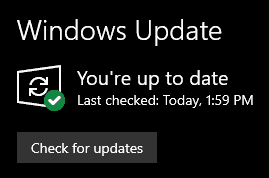
5
Özel GPU’ya geçin (Dizüstü Bilgisayar Kullanıcıları)
Eğer oynuyorsan Sherwood Çeteleri Dizüstü bilgisayarda özel GPU’nuzun doğru şekilde kullanılıp kullanılmadığını kontrol ettiğinizden emin olun.
Özel Nvidia GPU’ya geçiş
- Öncelikle şunu açın: Nvidia Kontrol Paneli
- Daha sonra şuraya gidin: 3D Ayarları ve daha sonra 3D Ayarlarını Yönet
- Sekmeyi aç Program Ayarları ve Seç Sherwood Çeteleri açılır menüden
- Sonraki, bu program için tercih edilen grafik işlemcisini seçin ikinci açılır menüden.
- Nvidia GPU’nuz şu şekilde gösterilmelidir: Yüksek performanslı Nvidia işlemci
- Değişiklikleri kaydet
Özel AMD GPU’ya geçiş
- İlk önce aç Radeon Ayarları
- Daha sonra şuraya gidin: Tercihler, ardından Ek Ayarlar gelir
- Burada Güç’ü ve ardından Değiştirilebilir Grafik Uygulama Ayarları’nı seçin.
- Seçme Sherwood Çeteleri uygulamalar listesinden
- Eğer Sherwood Çeteleri listede yoksa, Uygulama Ekle düğmesini tıklayın ve kurulum dizininden yürütülebilir dosyayı seçin. Bu, oyunu listeye ekler ve daha sonra oyunu seçebileceksiniz.
- Grafik Ayarlarında Yüksek Performansı atayın oyunun profili.
Bu kılavuzun, Sherwood Çeteleri’nin lansman sırasındaki çöküşünü düzeltmeye yardımcı olacağını umuyoruz. Aşağıdaki yorumlarda herhangi bir sorunuz varsa bize bildirin.